Što biste trebali znati o datoteci Usocoreworker.exe (09.15.25)
Izvršne (.exe) datoteke notorno su povezane sa zlonamjernim softverom i virusima. Nije iznenađujuće zašto bi ih se korisnici koji ih susretnu htjeli odmah riješiti. 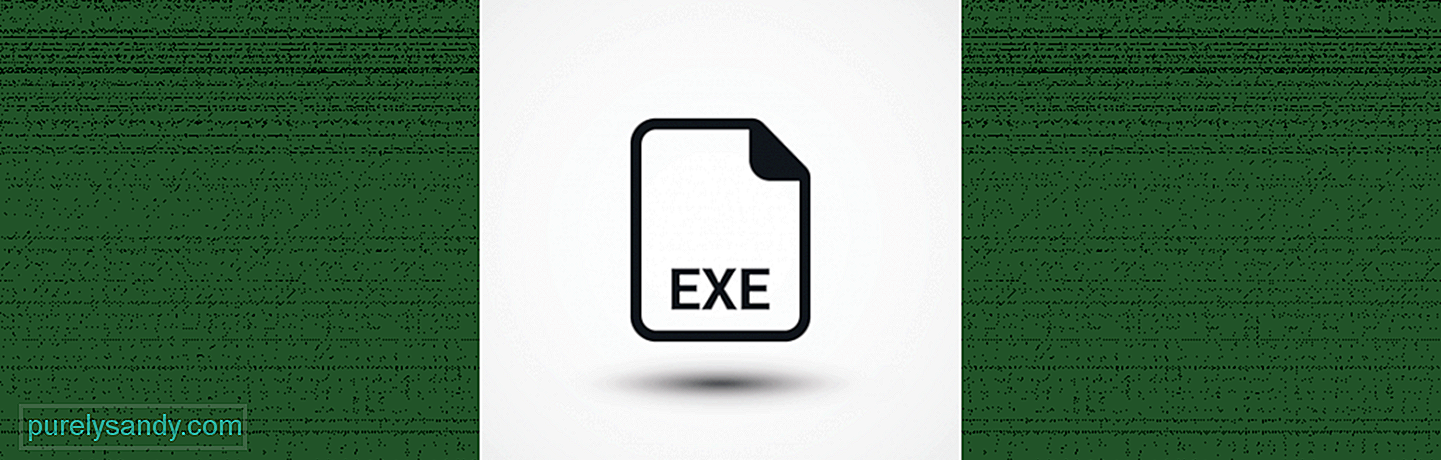
Sada ste tijekom rada na računalu vjerojatno naišli na brojne .exe datoteke. Ali to nije razlog za paniku. Mnogi od njih igraju kritičnu ulogu u sistemskim procesima vašeg računala. Neki samo izlažu vaše računalo prijetnjama i rizicima. Drugi su zbunjeni dijelom prve ili druge skupine.
Jedan primjer izvršne datoteke koja se često miješa s virusom je usocoreworker.exe.
Što je datoteka Usocoreworker.exe?USO, poznat i pod nazivom Orchestrator sesije ažuriranja, alat je koji se koristi za koordinaciju i upravljanje sesijama Windows Update. U prethodnim verzijama sustava Windows naredba wuauclt.exe / detectnow korištena je za planiranje skeniranja ažuriranja. No, izdanjem Windows 10 verzije 1903, stvari su se puno promijenile.
Savjet za profesionalce: Skenirajte svoje računalo radi problema s performansama, bezvrijednih datoteka, štetnih aplikacija i sigurnosnih prijetnji
koje mogu uzrokovati probleme sa sustavom ili usporiti performanse.
Posebna ponuda. O Outbyteu, uputama za deinstalaciju, EULA-u, Pravilima o privatnosti.
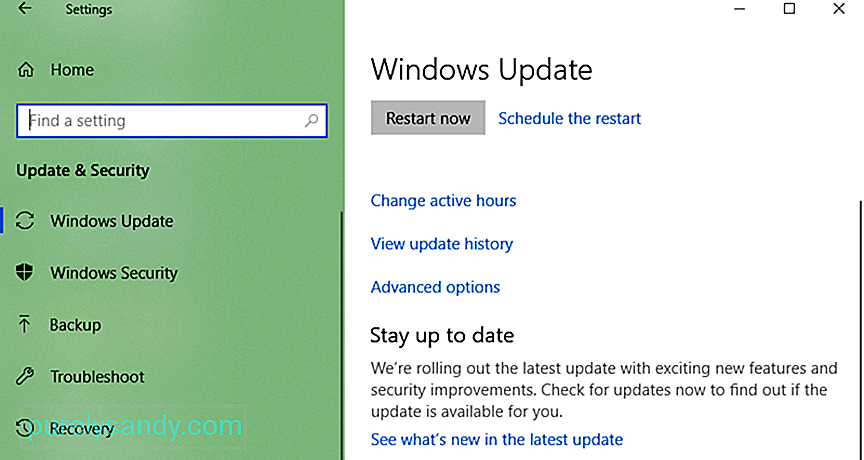 Da biste instalirali ažuriranje na najnovije verzije sustava Windows 10, uslužni program Windows Update pozvat će usoclient.exe, usoapi.dll, usosvc.dll, usocoreps.dll i usocoreworker.exe datoteke. Dakle, ako je jedan od njih problematičan, vjerojatno će se pojaviti poruke o pogrešci.
Da biste instalirali ažuriranje na najnovije verzije sustava Windows 10, uslužni program Windows Update pozvat će usoclient.exe, usoapi.dll, usosvc.dll, usocoreps.dll i usocoreworker.exe datoteke. Dakle, ako je jedan od njih problematičan, vjerojatno će se pojaviti poruke o pogrešci.
Možete pitati je li usocoreworker.exe virus? Je li to pogreška? Ne, nije. Opet, to je važna datoteka koja pripada operativnom sustavu Windows. Nalazi se ispod mape C: Windows System32.
Budući da je riječ o datoteci jezgre sustava koju je stvorio sam Microsoft, dodijeljena joj je sigurnosna ocjena od 0% opasne. Međutim, neki korisnici Windowsa inzistiraju na tome da je riječ o virusu jer može uzrokovati pojavljivanje poruka o pogreškama, zbog čega žele zaustaviti postupak i ukloniti datoteku.
Problem s datotekom Usocoreworker.exeOd pokretanja Windows 10 verzije 1903, mnogi su se žalili na čudne procese koji se izvode u pozadini, uključujući proces usocoreworker.exe.
Prema navedenim pogođenim korisnicima, nakon ažuriranja na Windows 10 verzije 1903, primijetili su da postupak usocoreworker.exe aktivno se izvodi u upravitelju zadataka. U prvih nekoliko minuta postupak završava i odlazi. Ali na kraju će se vratiti. U nekim slučajevima usocoreworker.exe uzrokuje da se na zaslonu pojavi poruka o pogrešci.
Pa, kako zaustaviti probleme s datotekom usocoreworker.exe? Mogu li se spriječiti? Je li moguće spriječiti pokretanje usocoreworker.exe u upravitelju zadataka? Čitajte dalje da biste pronašli odgovore.
Kako ukloniti datoteku Usocoreworker.exeBrisanje datoteke usocoreworker.exe se ne preporučuje jer biste mogli pokrenuti neočekivana i neželjena ponašanja. A budući da je riječ o sistemskoj datoteci koju je kreirao Microsoft, očekuje se da će vaš OS ponovno stvoriti datoteku prilikom pokretanja. Dakle, njegovo uklanjanje samo je gubljenje vremena.
Međutim, neki su uspjeli izbrisati postupak USO Core Worker radeći sljedeće: 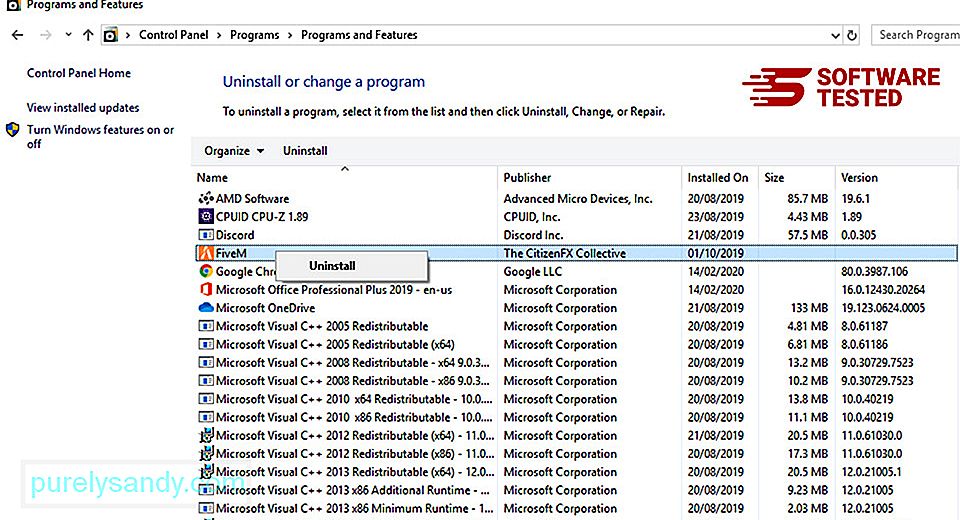
- Ako je datoteka bila instaliran pomoću uslužnog programa Windows Installer, a zatim ga uklonite odlaskom na Postavke sustava i kliknite Dodaj ili ukloni programe . Pronađite postupak USO Core Worker i pritisnite gumb Deinstaliraj .
- Ako je isporučen sa softverskim programom, izbrišite postupak deinstaliranjem programa u operativni sustav. Nakon toga pokrenite program za deinstalaciju koji je obično pohranjen u C: \ Program Files \ Microsoft \ Microsoft Windows Operating System \ USO Core Worker Process \ usocoreworker.exe_uninstall.exe.
Postoje stvari koje možete učiniti da biste riješili probleme povezane s USO Core Worker postupkom u sustavu Windows 10. Detaljan vodič o tome što učiniti potražite u detaljnim uputama u nastavku:
Rješenje br. 1: Pokrenite alat za rješavanje problema sa sustavom Windows UpdateNeki korisnici Windowsa navodno su riješili probleme s problemima datoteke usocoreworker.exe pokretanjem alata za rješavanje problema s klijentom Windows Update. Ali to djeluje samo ako usocoreworker.exe uzrokuje poruku o pogrešci koja ostaje na zaslonu neodređeno vrijeme.
Imajte na umu da ovo rješenje neće zaustaviti postupak usocoreworker.exe. Riješit će samo problem koji uzrokuje da poruka o pogrešci ostane na vašem zaslonu dok se ručno ne zatvori.
Evo kako možete riješiti problem pokretanjem alata za rješavanje problema s agentom Windows Update:
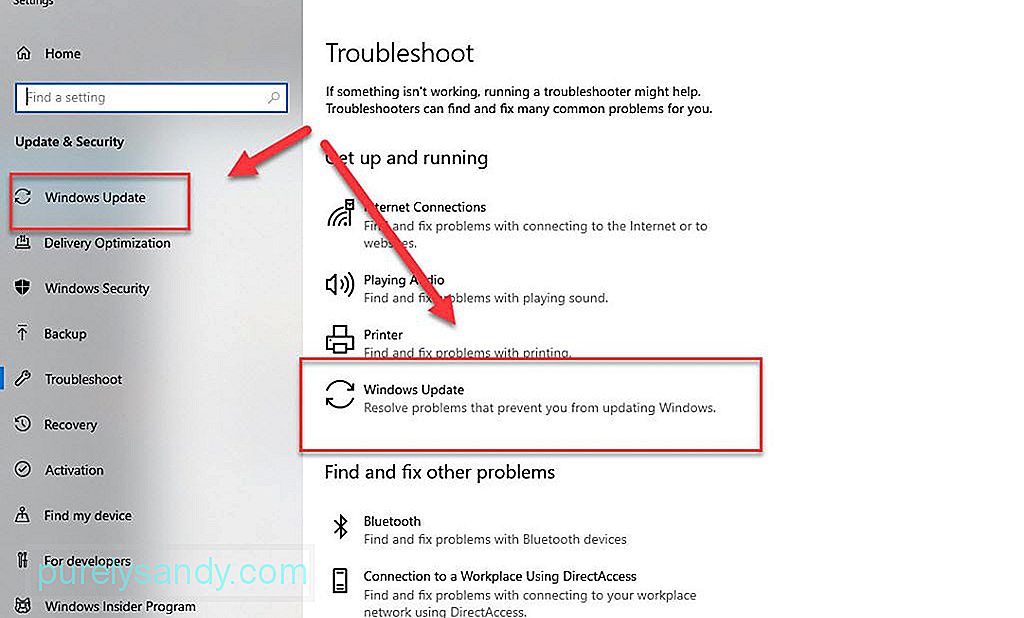
Možete onemogućiti postupak iz uređivača pravila grupe kako biste spriječili prikazivanje poruka o pogreškama. Ali to će spriječiti Windows 10 da prima ažuriranja.
Evo kako onemogućiti usocoreworker.exe iz uređivača pravila grupe:
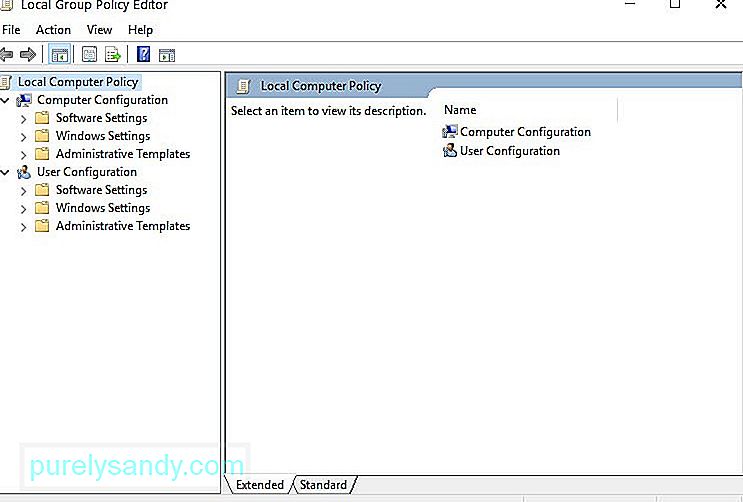
Ako odlučite nastaviti zadanu funkciju komponente Update Orchestrator, napravite korake 1 do 7. Ali ovaj put kliknite Omogući.
Rješenje br. 3: Onemogućite postupak Usocoreworker.exe pomoću uređivača registraAko prva dva rješenja nisu uspjela, možete upotrijebite uređivač registra kako biste spriječili da vas bilo koji problem povezan s datotekom usocoreworker.exe više ne uznemirava. Ovo rješenje može biti prilično izazovno, pa ako niste toliko sigurni u svoje tehničke vještine, predlažemo da posao prepustite stručnjacima.
Evo vodiča za zaustavljanje procesa usocoreworker.exe pomoću Uređivač registra:
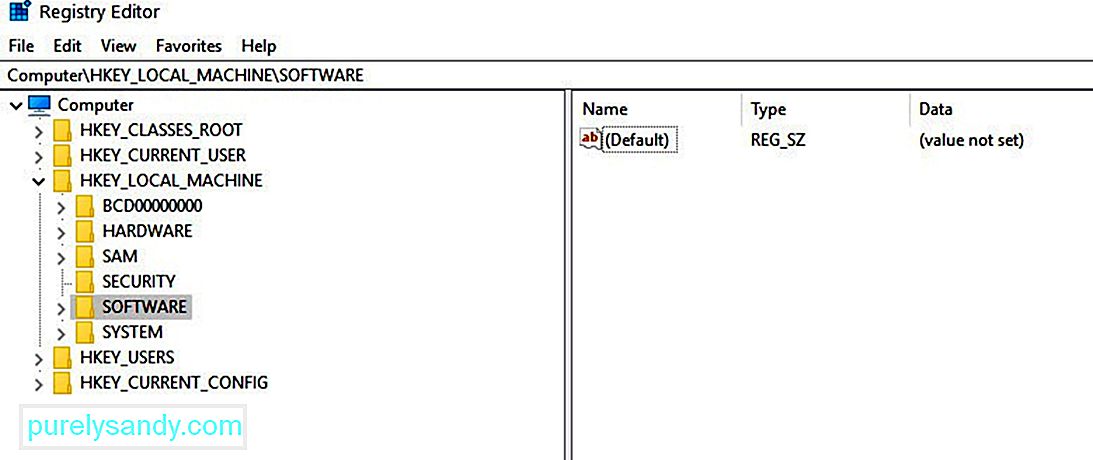
To što je normalno da EXE datoteke nailaze na pogreške ne znači da s tim ne možete ništa poduzeti. U nastavku smo naveli nekoliko korisnih savjeta koji mogu zadržati pogreške povezane s EXE datotekama, posebno one povezane s postupkom USO Core Worker.
Savjet br. 1: Redovito upotrebljavajte alate za sprječavanje zlonamjernog softvera i redovito ažurirajte njihovu bazu podataka o virusima.Preporučuje se instaliranje alata za zaštitu od zlonamjernog softvera i njegovo održavanje u pozadini kako bi se osigurala zaštita u stvarnom vremenu od entiteta koji se maskiraju EXE datoteke. Također, neka vam postane navika redovito tražiti ažuriranja kako bi baza podataka virusa vašeg antivirusa bila ažurirana.
Savjet br. 2: Ne povezujte se s internetom ili bilo kojom nesigurnom mrežom bez vatrozida.Vatrozid je alat mrežne sigurnosti koji nadzire dolazni i odlazni mrežni promet. Također blokira podatkovne pakete na temelju određenih smjernica i sigurnosnih pravila. Da biste osigurali da je vaš uređaj zaštićen od neželjenog prometa, neka vaš vatrozid radi, posebno kada surfate webom.
Savjet br. 3: Izbjegavajte klikanje sumnjive e-pošte.Ako primite sumnjivu e-poštu, učinite to ne otvarati. Što je najvažnije, nemojte ni preuzimati njegove privitke.
Savjet br. 4: Ne posjećujte lažne web stranice.Bez obzira na primamljive ponude koje vidite na skočnim oglasima, ne pokušavajte posjetiti lažne web stranice. Ako to učinite, postoji vjerojatnost da ćete izložiti svoje računalo rizikom od preuzimanja virusa.
Savjet br. 5: Ne preuzimajte besplatni program, jer se često isporučuje sa zlonamjernim softverom.Tko ne želi primati besplatne Stvari? Međutim, ako je riječ o besplatnoj aplikaciji ili alatu o kojem govorimo, to je već druga priča. Ova vrsta softvera često dolazi u paketu s prijetnjama poput zlonamjernog softvera.
Savjet br. 6: Instalirajte pouzdan alat za čišćenje Windows registra i redovito ga koristite za pronalaženje i rješavanje problema s registrom.Instalirajte čistač registra na svoj Windows 10 uređaj i izvodite redovita skeniranja kako biste osigurali da nema problema s unosima registra koji bi mogli biti u sukobu s procesom usocoreworker.
Savjet br. 7: Deinstalirajte nepotrebne datoteke na mjestu C: Windows System32.Ako na vašem sustavu Windows 10 postoje datoteke koje vam više nisu potrebne na mjestu C: Windows System32, izbrišite ih jer one pojedu samo značajnu količinu prostora. To je zato što mogu ometati važne sistemske procese poput procesa usocoreworker.
Vrijedno je napomenuti da je ručno brisanje datoteka na lokaciji C: Windows System32 rizično. Brisanje ovdje važne datoteke može dovesti do toga da vaš uređaj uopće neće raditi. Za to predlažemo korištenje softverskih alata poput Outbyte PC Repair koji su dizajnirani za automatizaciju posla, tako da se ne morate isticati što je točno.
Savjet br. 8: Provjerite postoji li novo ažuriranje sustava Windows.Ova se ažuriranja redovito objavljuju radi uvođenja novih značajki u operativni sustav. Ova ažuriranja sadrže i ispravke prethodno poznatih i prijavljenih pogrešaka, posebno onih povezanih s DLL datotekama, uključujući usoapi.dll, usocoreps.dll i usosvc.dll. Ako je dostupno ažuriranje, odmah ga instalirajte.
OmotavanjeUsocoreworker.exe je važna datoteka koju uslužni program Windows Update koristi za skeniranje, preuzimanje i instaliranje OS-a, značajki i sigurnosnih ažuriranja. Kad uzrokuje probleme, njegovo brisanje neće uspjeti. Što možete učiniti je pokrenuti Alat za rješavanje problema ili privremeno onemogućiti postupak usocoreworker.exe i to je to!
Imate li što dodati o procesu USO Core Worker? Znate li druge načine za rješavanje pogrešaka povezanih s tim? Javite nam u odjeljku za komentare.
Youtube video: Što biste trebali znati o datoteci Usocoreworker.exe
09, 2025

